Як зняти захист усіх захищених аркушів без пароля в книзі?
Зазвичай ви можете встановити пароль для робочих аркушів, щоб запобігти іншим користувачам вносити зміни до ваших аркушів. Вам легко зняти захист, якщо ви знаєте пароль захищеного аркуша. Але як ви могли це зробити, якщо ви забули пароль? Будь ласка, не хвилюйтеся, ця стаття розповість про кілька простих трюків для вирішення цієї головоломки в Excel.
Зніміть захист усіх захищених аркушів без пароля за допомогою Google Таблиць
Зніміть захист усіх захищених аркушів без пароля за допомогою команди Копіювати та вставити
Зніміть захист усіх захищених аркушів без пароля за допомогою Google Таблиць
Щоб зняти захист усіх захищених аркушів, ви можете імпортувати файл Excel у Google Таблиці, а потім знову зберегти аркуші Google як файл Excel. Виконайте наведені нижче дії.
1. Відкрийте нову електронну таблицю в Google Таблицях і натисніть філе > Імпортувати, див. скріншот:
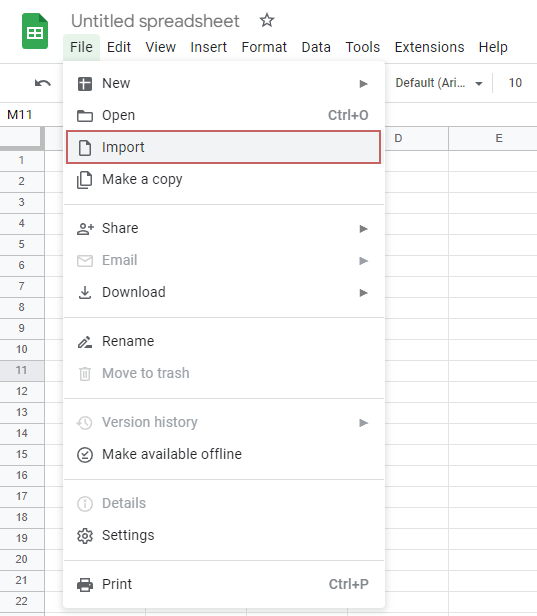
2. У спливаючому діалоговому вікні Імпорт файлу під Завантажувати перетягніть книгу, що містить захищені аркуші, у поле або клацніть Виберіть файл із пристрою кнопку, щоб завантажити файл Excel сюди, перегляньте знімок екрана:
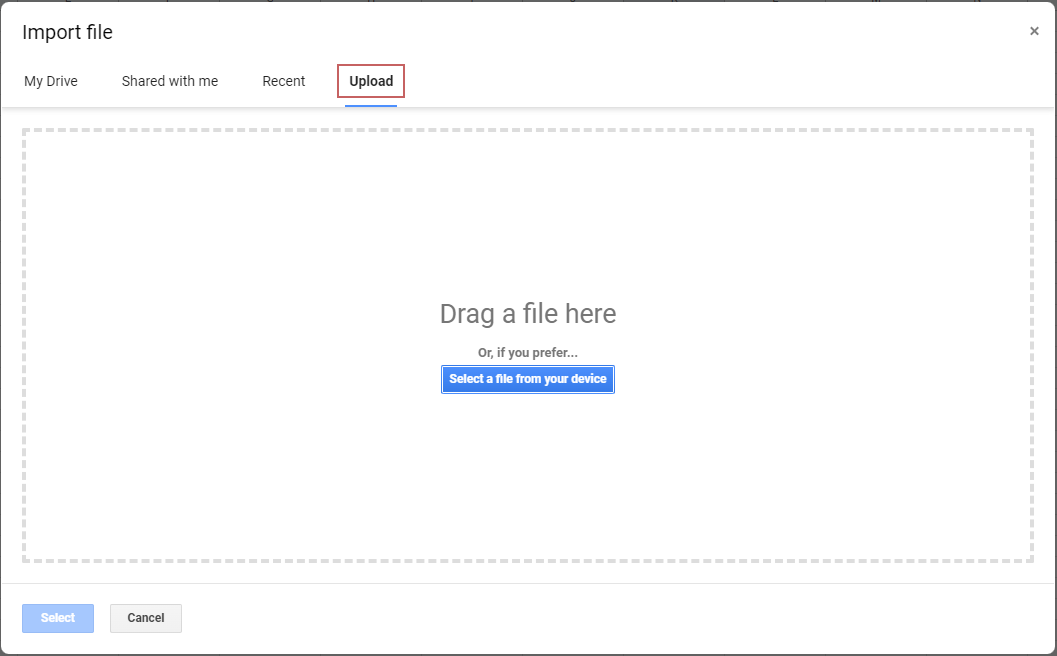
3. Після імпортування файлу Excel натисніть кнопку «Імпортувати дані», див. знімок екрана:

4. І тепер ви побачите, що всі аркуші у файлі Excel відображаються в таблицях Google.
5. А потім перейдіть до філе та натисніть Завантажити > Microsoft Excel (.xlsx), див. скріншот:

6. Після завантаження файлу відкрийте книгу, і всі захищені аркуші стануть незахищеними. Тепер ви можете редагувати дані, як вам потрібно.
Зніміть захист усіх захищених аркушів без пароля за допомогою команди Копіювати та вставити
Якщо ви не знайомі з Google Таблицями, тут ви можете скористатися командою копіювати та вставити, щоб скопіювати та вставити дані із захищеного аркуша в іншу нову книгу.
1. Перейдіть до захищеного аркуша, а потім введіть діапазон клітинок (A1:Z1000) аркуша в Ім'я Box і натисніть Що натомість? Створіть віртуальну версію себе у ключ, див. знімок екрана:
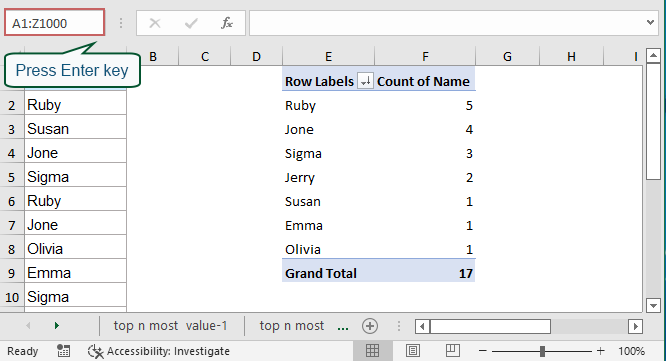
2. Після натискання Що натомість? Створіть віртуальну версію себе у ключ, очевидно, нічого не відбувається. Будь ласка, нічого не робіть, просто натисніть Ctrl + C щоб скопіювати вказаний діапазон, ви побачите, що дані в діапазоні A1:Z1000 обведені пунктирною лінією, див. знімок екрана:
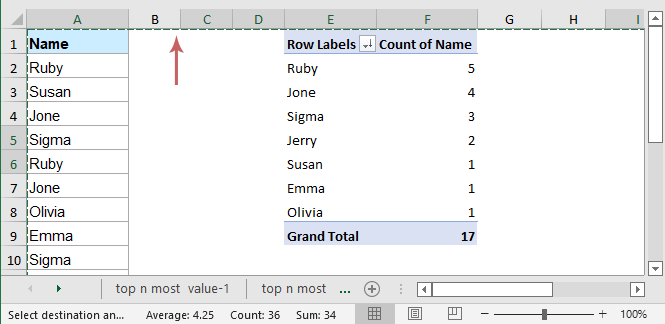
3. Потім просто натисніть Ctrl + V щоб вставити його на інший робочий аркуш або книгу, куди потрібно розмістити дані із захищеного аркуша.
Найкращі інструменти продуктивності офісу
Покращуйте свої навички Excel за допомогою Kutools для Excel і відчуйте ефективність, як ніколи раніше. Kutools для Excel пропонує понад 300 додаткових функцій для підвищення продуктивності та економії часу. Натисніть тут, щоб отримати функцію, яка вам найбільше потрібна...

Вкладка Office Передає інтерфейс із вкладками в Office і значно полегшує вашу роботу
- Увімкніть редагування та читання на вкладках у Word, Excel, PowerPoint, Publisher, Access, Visio та Project.
- Відкривайте та створюйте кілька документів на нових вкладках того самого вікна, а не в нових вікнах.
- Збільшує вашу продуктивність на 50% та зменшує сотні клацань миші для вас щодня!
